Fotografier kan ofte bli påvirket av uheldige detaljer. Et vanlig problem er røde øyne, som kan oppstå spesielt ved blinkskudd med blits. Corel PaintShop Pro tilbyr flere effektive metoder for å fjerne disse uønskede røde refleksene. I denne veiledningen viser jeg deg hvordan du gjør dette trinn for trinn, både manuelt med penselverktøyet og ved hjelp av den spesielle funksjonen for røde øyne.
Viktigste funn
- Du kan fjerne røde øyne i Corel PaintShop Pro på to forskjellige måter: manuelt med penselverktøyet eller via den spesielle funksjonen for røde øyne.
- Det er anbefalt å jobbe på en kopi av originallaget for å alltid kunne gjenvinne det opprinnelige bildet.
- Pass på å bruke verktøyene med omhu for å oppnå et naturlig resultat.
Trinn-for-trinn-veiledning
1. Forberedelse av bildet
Først må du åpne bildet ditt i Corel PaintShop Pro og lage en kopi av laget for å kunne arbeide trygt. Gå til lagpanelet, høyreklikk på laget og velg "Dupliser". Nå har du en sikker kopi som du kan jobbe med.
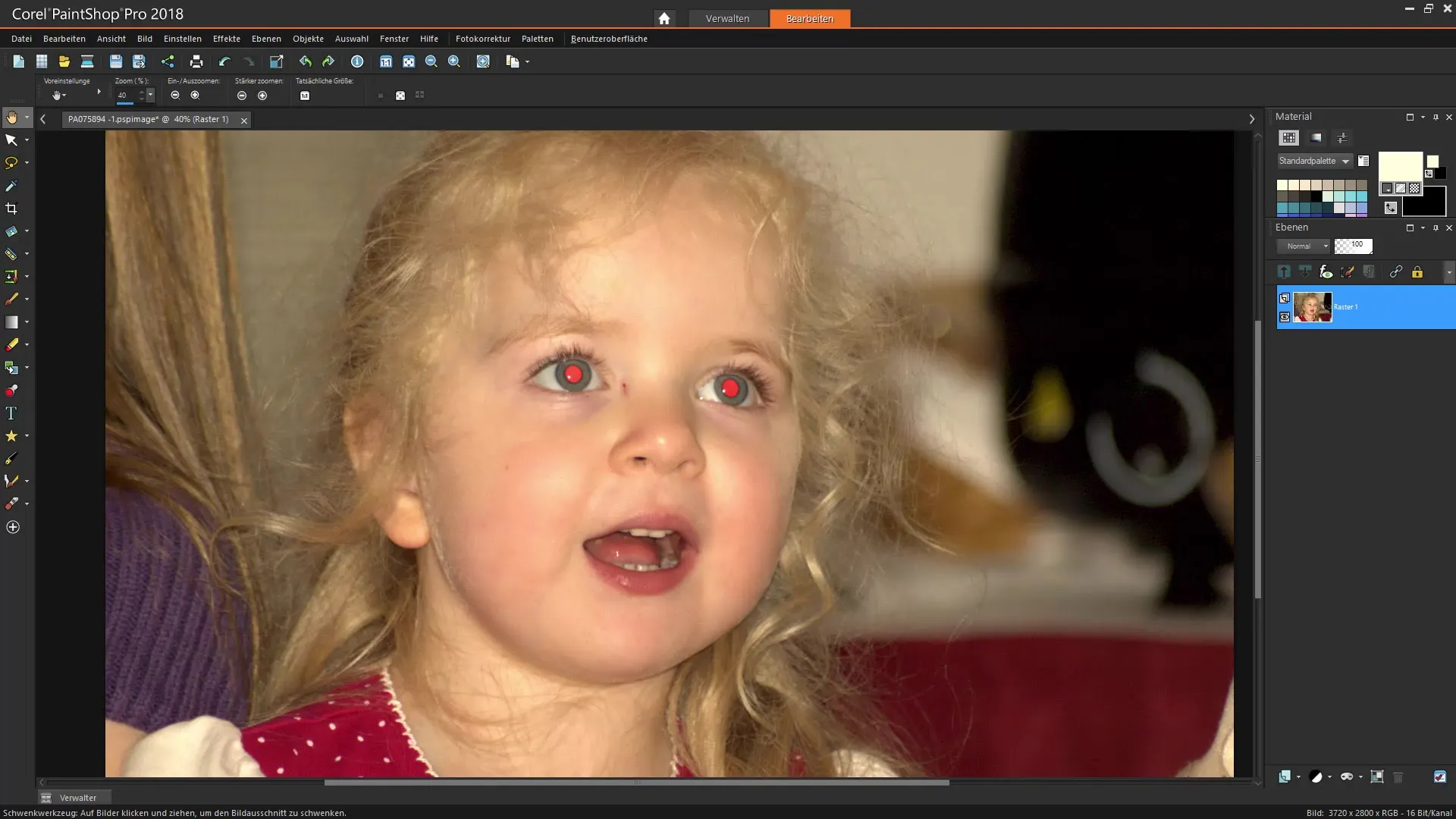
2. Manuell fjerning av røde øyne
Aktiver verktøyet for fjerning av røde øyne som finnes i verktøypanelet. Det kan ligge nær sminkeverktøyet eller vises direkte som et rødt øyesymbol. Når du har aktivert verktøyet, vises det en mulighet til å justere størrelsen på penselspissen øverst i egenskapslinjen.
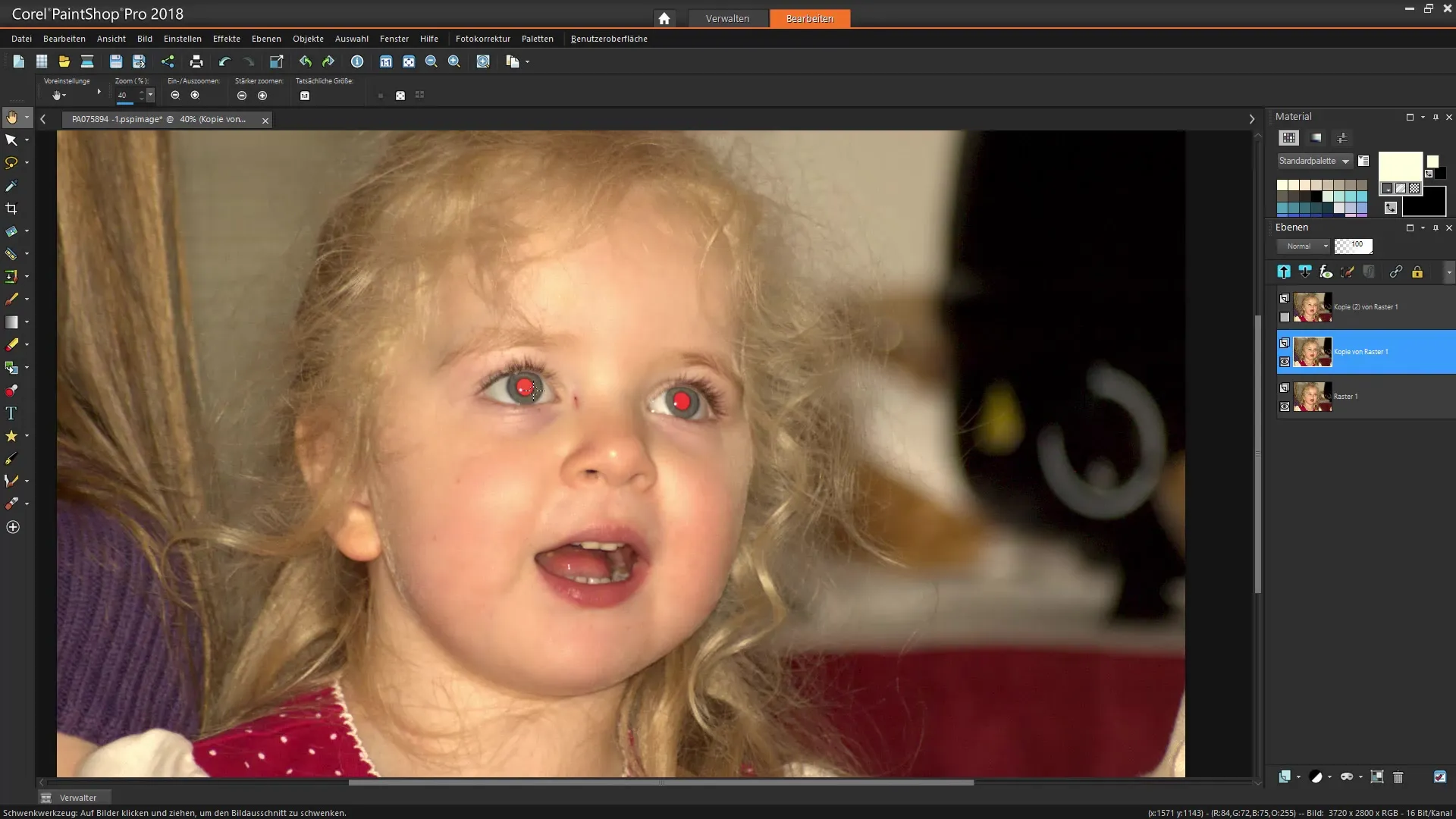
3. Juster penselstørrelsen
Sett penselstørrelsen etter størrelsen på pupillen. Du kan justere størrelsen slik at den dekker pupillen godt, men også er klar til å redigere nærliggende områder. Sørg for at du har tilstrekkelig forstørrelse for å kunne jobbe presist.
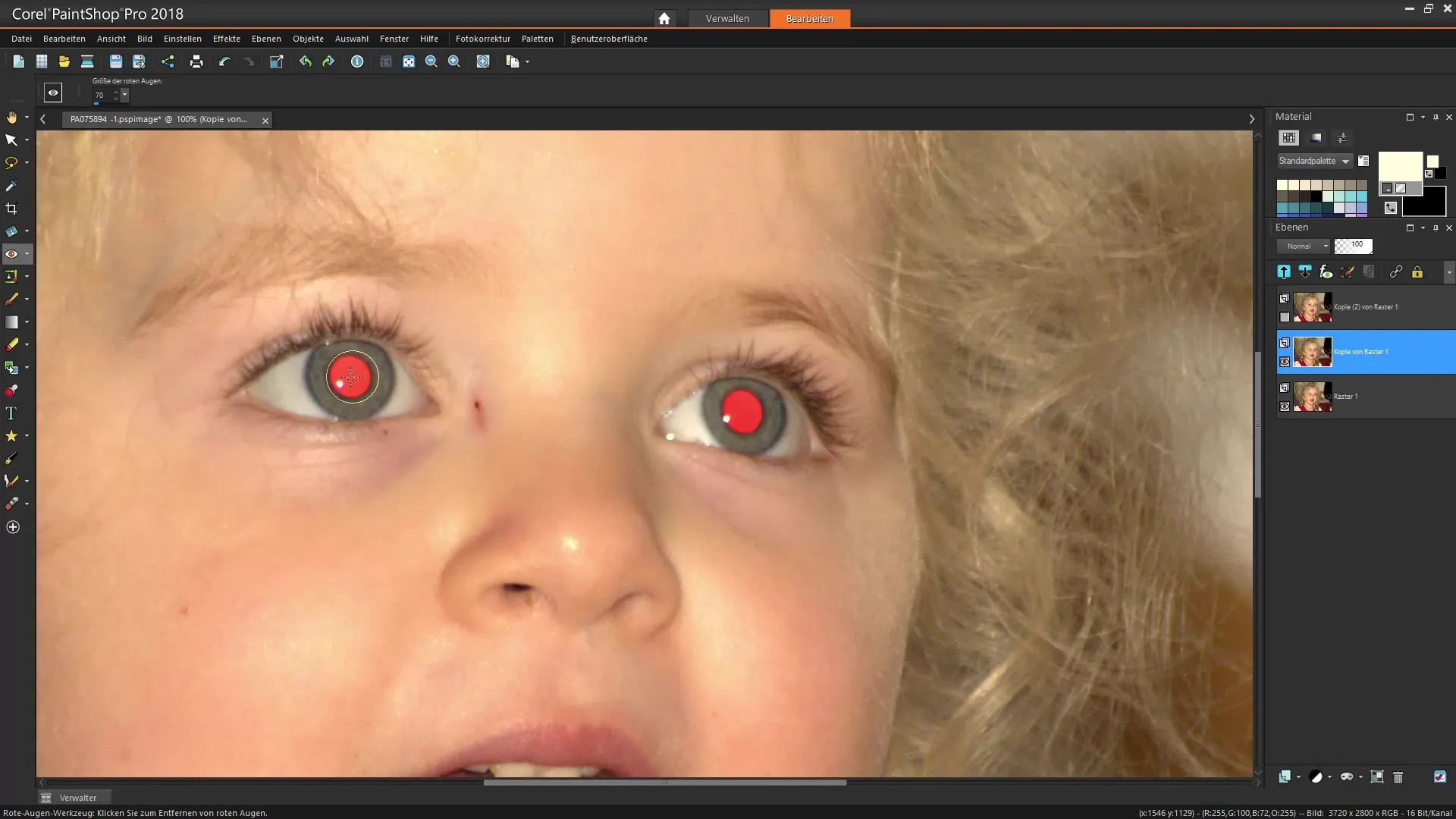
4. Klikk og fjern de røde øynene
Sveip penselspissen over de røde flekkene i øynene. Disse skal umiddelbart bli svarte, noe som betyr at den røde øyenfargen er fjernet. Ofte vil flere klikk være nødvendig for å helt eliminere de røde kantene. Vær oppmerksom på å ikke klikke for mye for å unngå at konturene blir for mørke.
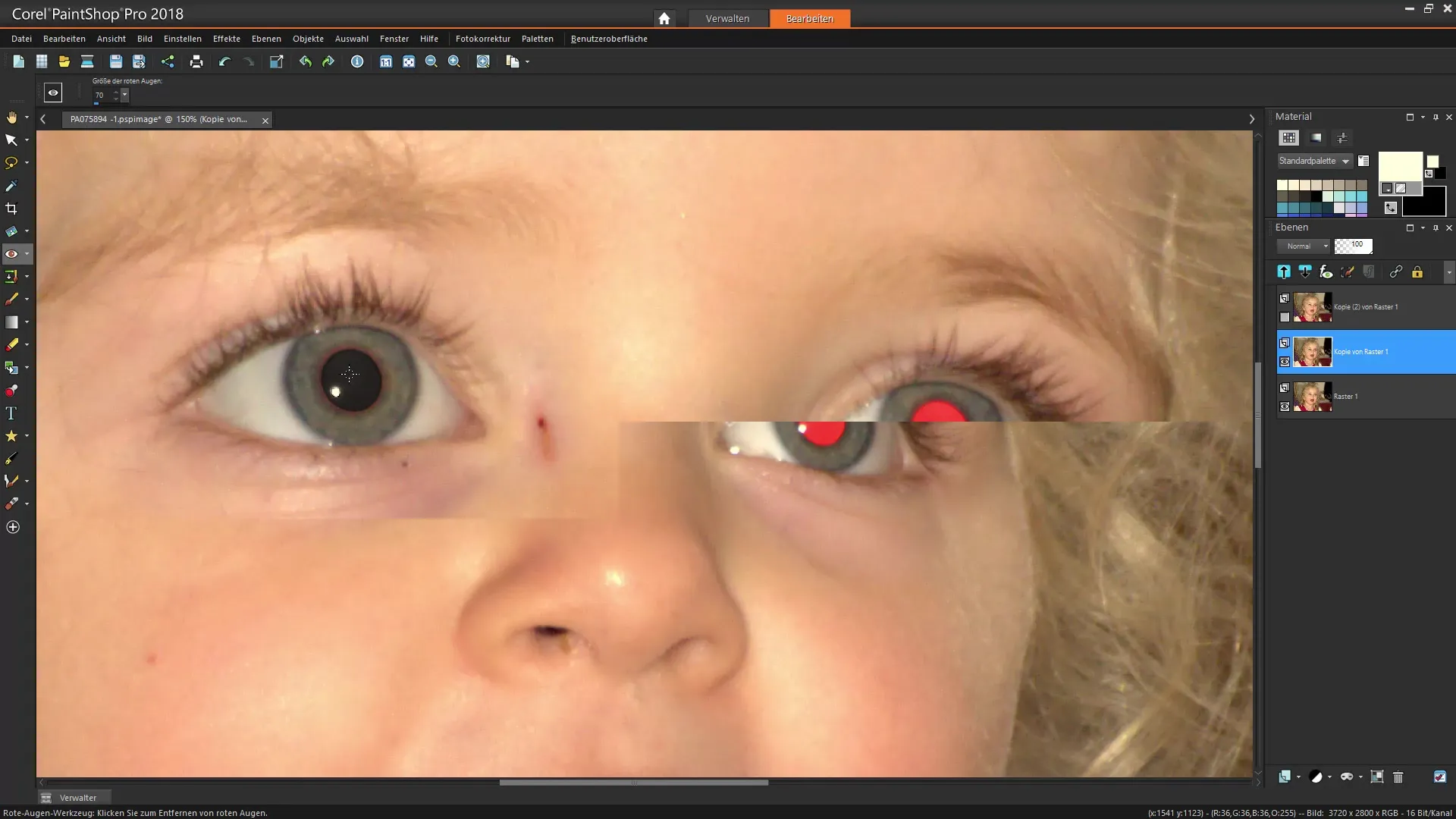
5. Sjekk kantområder
Se nøye etter om det er fargeproblemer rundt pupillen. Hvis områdene ser for mørke ut, kan du angre de siste klikkene eller justere med en mindre penselstørrelse.
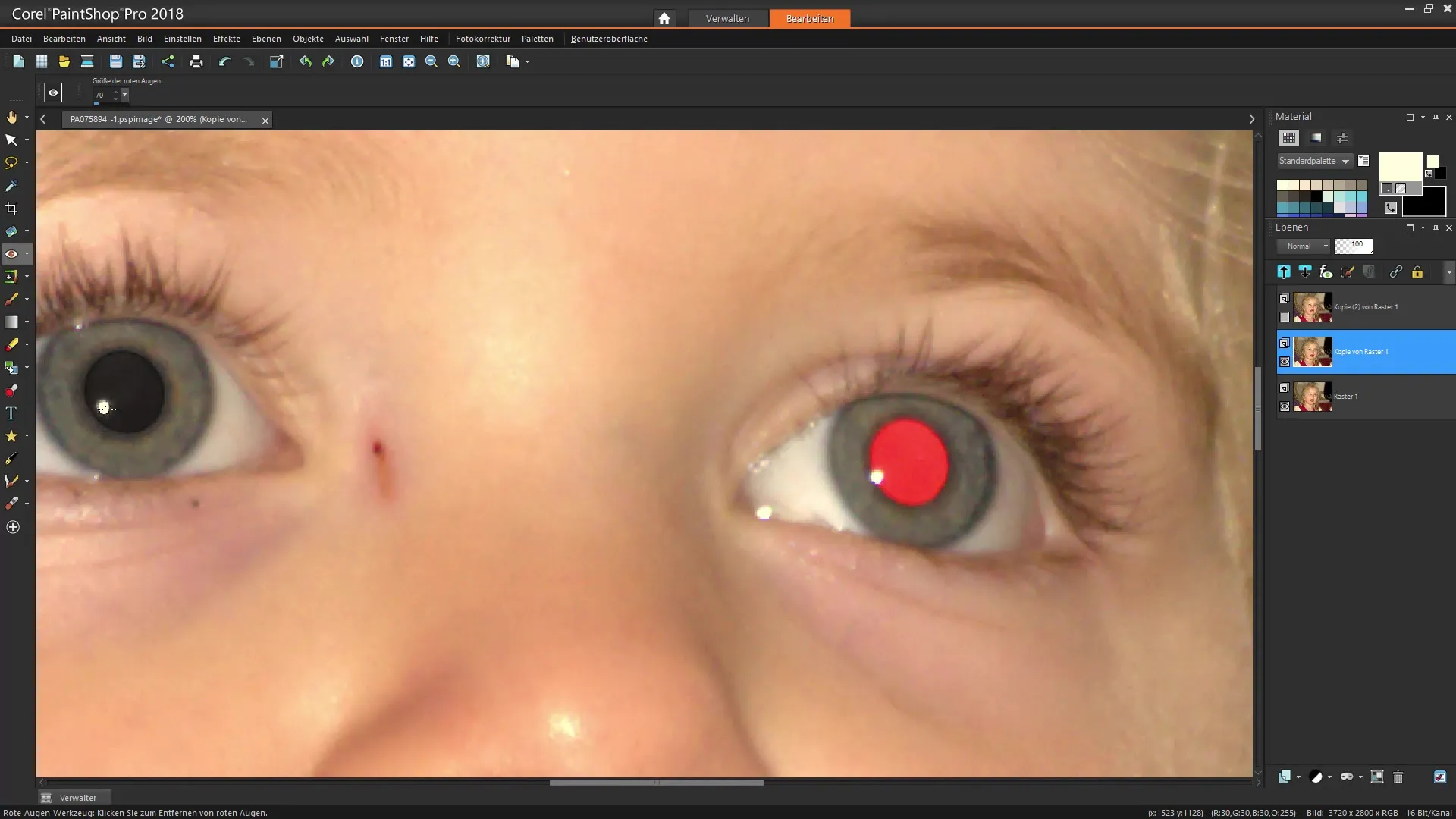
6. Bruk av den spesielle funksjonen for fjerning av røde øyne
En alternativ metode for å fjerne røde øyne er å bruke den spesielle funksjonen i verktøylinjen for bildebehandling. Denne funksjonen finner du i panelet under menyen "Effekter". Det vises et nytt brukergrensesnitt som gir deg muligheten til å automatisk gjenkjenne røde øyne.
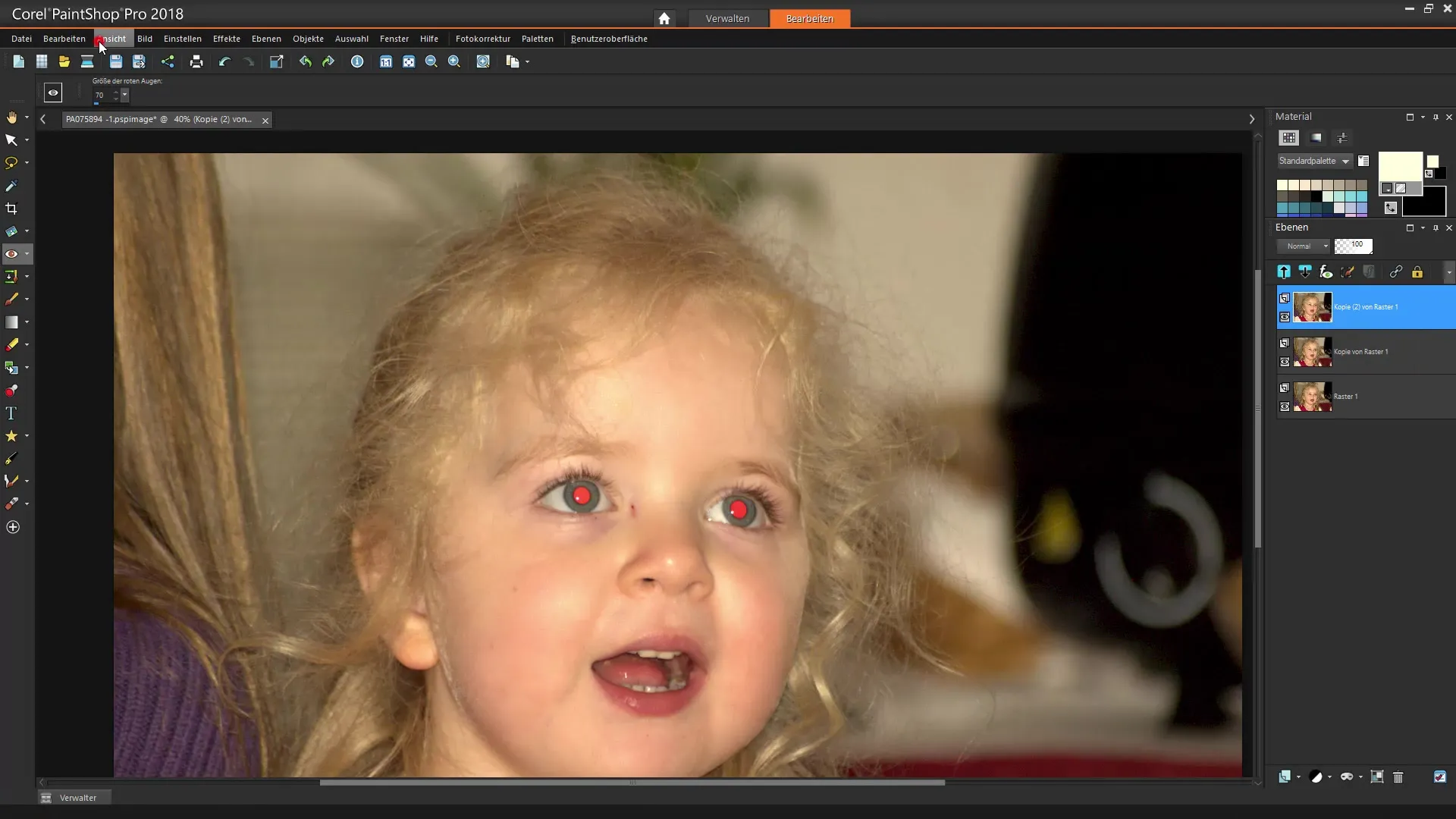
7. Velg pupille og justering av farge
I det nye vinduet kan du velge hvilken del av pupillen det gjelder. Du har mulighet til å justere fargetonen – om den skal være blå, grønn eller brun. Velg fargen som tilsvarer den faktiske fargen på øyet.
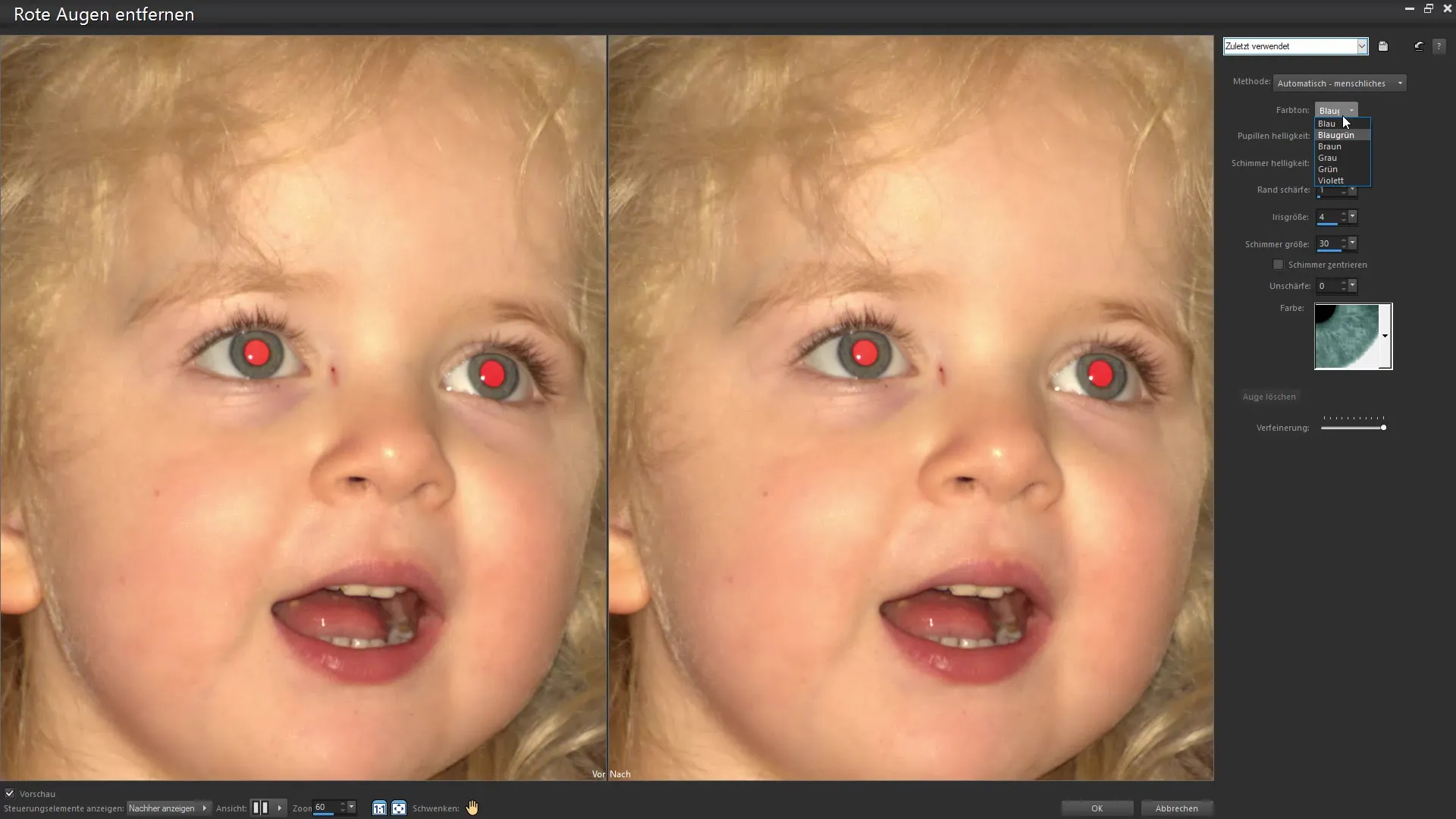
8. Bruk av innstillingene
Etter at du har gjort fargeinnstillingene, klikker du på "OK" for å anvende de ønskede endringene. Ofte må du også justere med glidebryterne for lysstyrke og kontrast for å tilpasse utseendet til pupillen. Også her er en forsiktig behandling viktig.
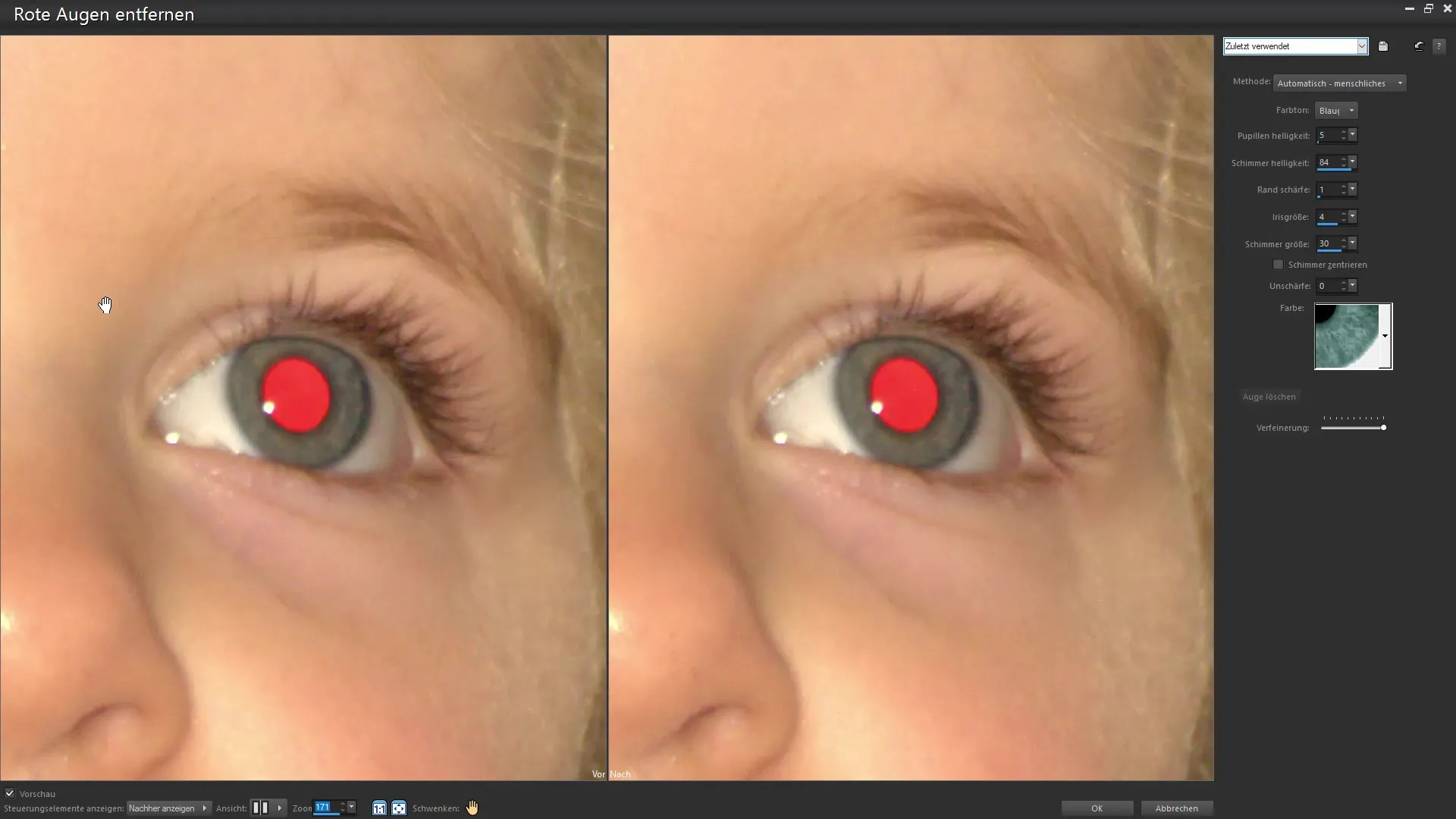
9. Finjustering med masker
Hvis du føler at øyenfargen ikke ser helt naturlig ut, kan du bruke en maske for å angre endringene eller dekke spesifikke områder. Velg masken fra lagpanelet og bruk et penselverktøy med myke kanter for å dempe eventuelle overdrivelser.
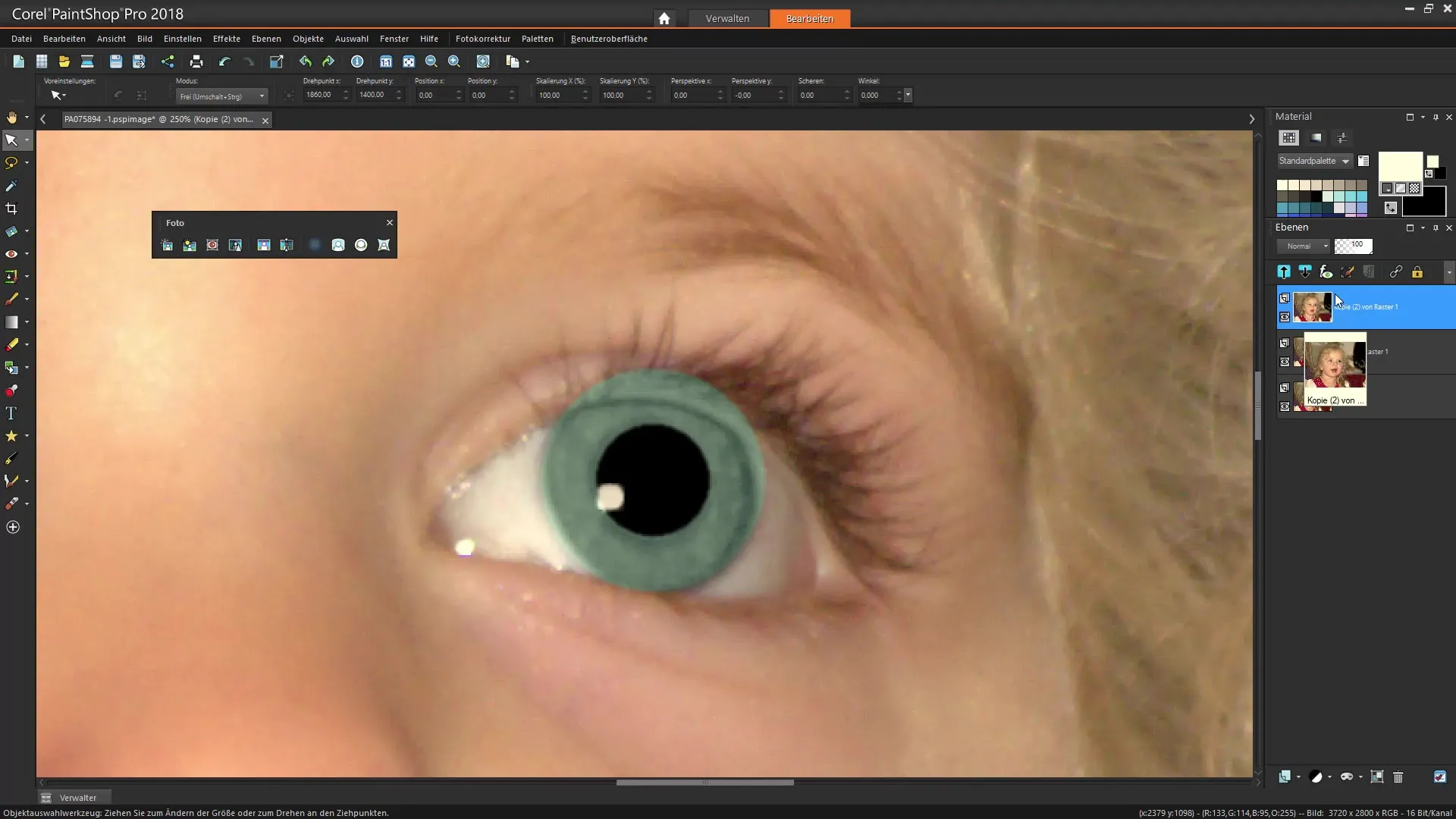
10. Avsluttende kontroller og retusjering
Gå nøye gjennom bildet ditt og sjekk om det er behov for ytterligere korreksjoner. Sørg for at alt ser bra ut og at korreksjonene er diskrete. Lagre innstillingene dine og se på resultatet.
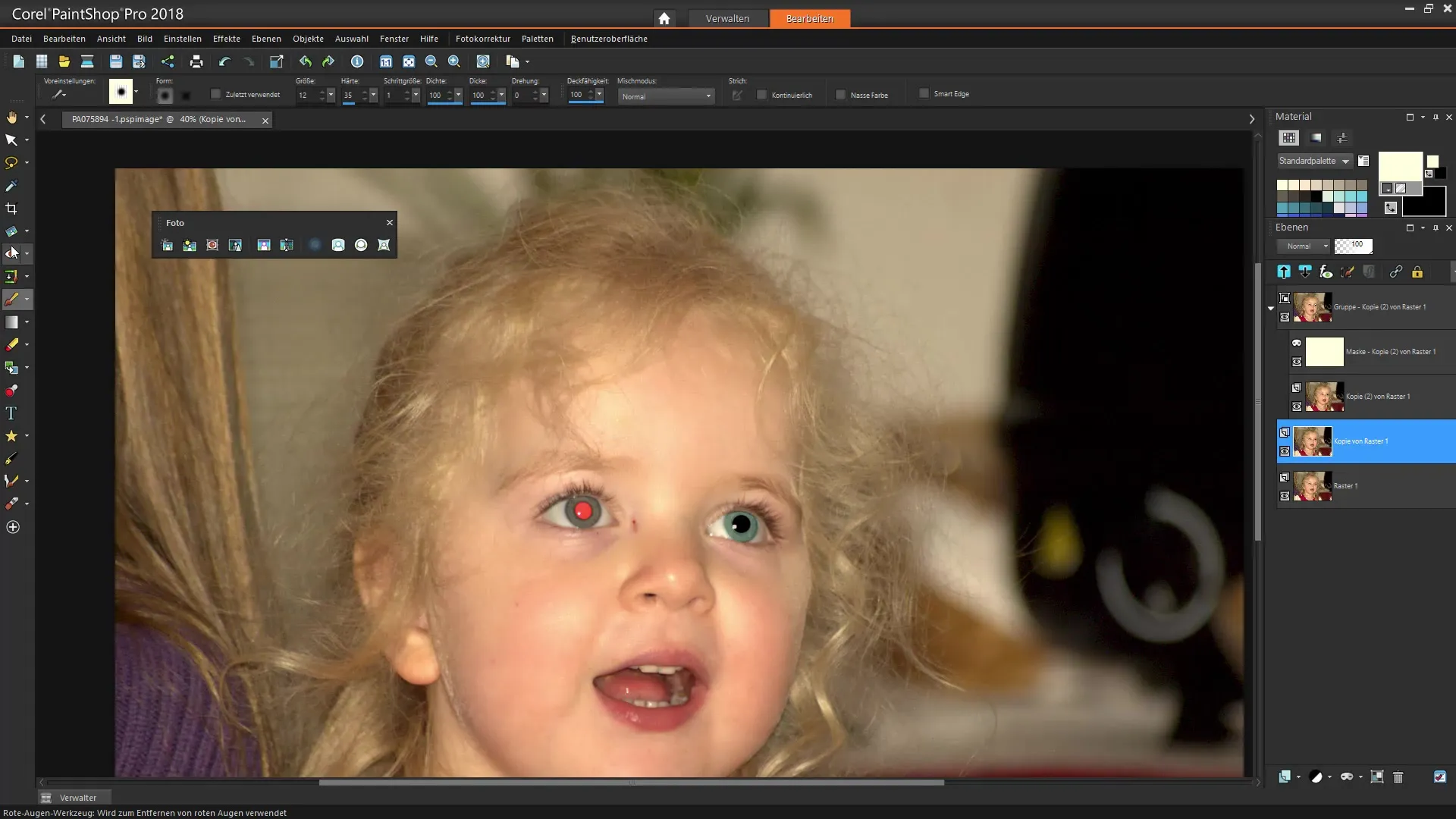
Oppsummering – Fjern røde øyne effektivt i Corel PaintShop Pro
Røde øyne trenger ikke å bety slutten på et flott bilde. Med Corel PaintShop Pro kan du raskt og enkelt fikse disse problematiske refleksene. Enten manuelt eller med de automatiserte funksjonene: Du har alle verktøyene for å optimalisere bildene dine og oppnå det ønskede utseendet. Tør å eksperimentere litt med programmets innstillinger for å oppnå best mulige resultater.
Vanlige spørsmål
Hvordan fjerner jeg røde øyne i Corel PaintShop Pro?Bruk enten det spesielle verktøyet for røde øyne eller den manuelle metoden med penselverktøyet.
Trenger jeg erfaringer for å fjerne røde øyne?Nei, verktøyene i Corel PaintShop Pro er brukervennlige og gjør det enkelt for nybegynnere å bruke dem.
Hva kan jeg gjøre hvis fargene på øyet ikke ser naturlige ut?Bruk maskefunksjonen for å gjøre målrettede justeringer, eller gå gjennom fargeinnstillingene i det passende panelet.
Kan jeg angre endringene?Ja, du kan når som helst justere de siste trinnene med angre-funksjonen.
Hvorfor bør jeg jobbe med en kopi av laget?Det beskytter originalfilen din og lar deg alltid gå tilbake til den opprinnelige versjonen.


